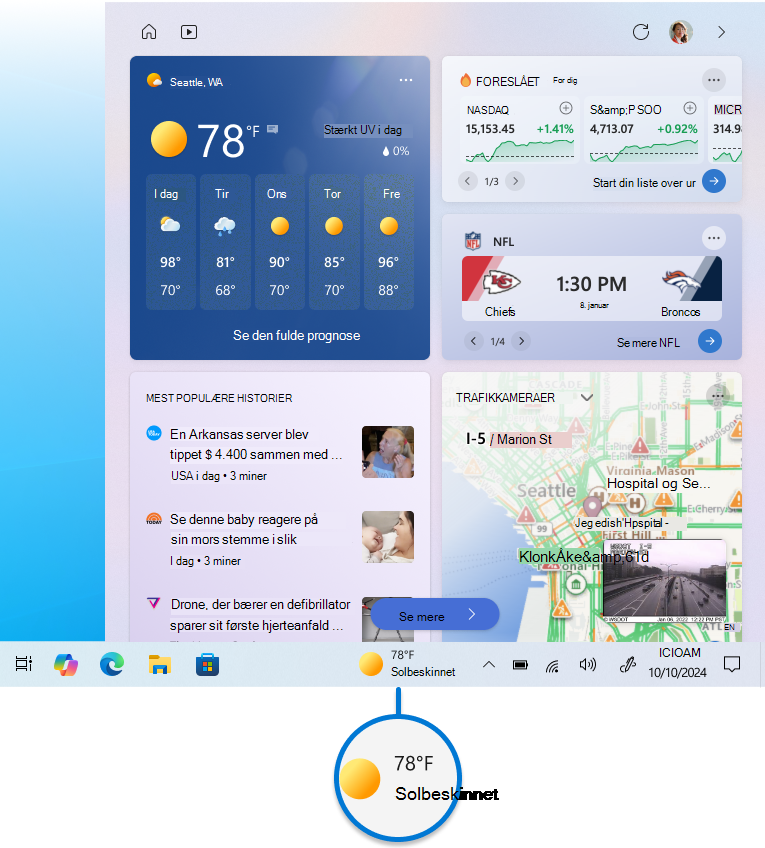Hold dig opdateret med nyheder og interesser
Gælder for
Support til Windows 10 slutter i oktober 2025
Efter den 14. oktober 2025 leverer Microsoft ikke længere gratis softwareopdateringer fra Windows Update, teknisk support eller sikkerhedsrettelser til Windows 10. Din pc fungerer stadig, men vi anbefaler, at du skifter til Windows 11.
Funktionen nyheder og interesser i Windows 10 er designet til at holde dig informeret og opdateret direkte fra proceslinjen i Windows. Med denne funktion kan du nemt få adgang til vejropdateringer, nyheder og andre interesser uden at skulle skifte mellem apps eller websteder. Du kan få vist din placerings aktuelle vejrforhold direkte på proceslinjen og holde markøren over ikonet for at få vist præcise, scannelige oplysninger om emner som sport, aktier, lokale nyheder og nyheder.
Nyheder og interesser bruger oplysningskort til at vise forskellige typer indhold. Hvert kort repræsenterer et bestemt emne, f.eks. vejr, tophistorier, sport, aktier og trafik. Disse kort opdateres med tiden for at give de seneste oplysninger. Du har fleksibiliteten til at tilpasse nyheder og interessens feed, så det passer til dine præferencer, ved at tilføje eller fjerne oplysningskortene. Det betyder, at du kan skræddersy den til at vise de oplysninger, der betyder mest for dig, hvilket gør det til en nem måde at holde forbindelsen og holde dig informeret i løbet af dagen.
Hvis du vil åbne nyheder og interesser, skal du holde markøren over eller vælge knappen Nyheder og interesser på proceslinjen.
Tilpas nyheder og interesser
I de følgende afsnit beskrives almindelige handlinger til tilpasning af nyheder og interesser. Udvid hver sektion for at få mere at vide:
Windows 11:Åbn widgetten Nyheder og interesse , og vælg Indstillinger. Hvis du vil ændre funktionsmåden, skal du slå indstillingen Åbn widgets, når markøren holdes over , til Til eller Fra.
Windows 10: Du kan hurtigt kigge på dit feed ved at holde musen over vejrikonet. Hvis du vil ændre denne funktionsmåde, skal du højreklikke på et tomt område på proceslinjen, vælge Nyheder og interesser og vælge Åbn, når markøren holdes over for at fjerne markeringen i feltet.
Du kan manuelt opdatere din primære placering og dit primære sprog for at få mere relevant indhold. Åbn nyheder og interesser på proceslinjen, og vælg derefter dit brugerkontoikon .
-
Vælg Placering for at angive din primære placering og se mere relevant indhold for den pågældende placering. Dette vil også opdatere den placering, der bruges til vejr på proceslinjen
-
Vælg rullemenuen Sprog og indhold for at vælge et passende sprog til indhold i dit feed
Hvis du vil redigere din hjemme- og arbejdsplacering for trafik, skal du vælge de tre prikker på trafikkortet og vælge Rediger hjemmeplacering eller Rediger arbejdsplacering.
Proceslinjen kan vise temperaturen i Celsius (°C) eller Fahrenheit (°F). Hvis du vil skifte mellem disse to enheder, skal du vælge ikonet nyheder og interesser på proceslinjen, vælge de tre prikker på vejrkortet og vælge Celsius eller Fahrenheit.
Du kan ændre, hvordan nyheder og interesser ser ud på proceslinjen. Hvis du kun vil vise vejrikonet og spare plads på proceslinjen, kan du skifte til kun ikontilstand. Højreklik på et tomt område på proceslinjen, og vælg Nyheder og interesser > Vis kun ikon.
Bemærk!: Denne indstilling er ikke tilgængelig i Windows 11.
Opdateringer til proceslinjen viser dig tilpasset, roterende indhold direkte på proceslinjen. Relevante oplysningskort vises også i en udvidet visning i dit feed.
Hvis du vil slå opdateringer til proceslinjen fra i Windows 10, skal du højreklikke på et tomt område på proceslinjen og vælge Nyheder og interesser > Reducer opdateringer til proceslinjen. Når dette er markeret, får du kun oplysninger om vejret på proceslinjen.
Bemærk!: Hvis du har slået et oplysningskort fra, får du ikke roterende opdateringer på proceslinjen, der er relateret til det pågældende oplysningskort.
Windows 11: Højreklik på et tomt område på proceslinjen, og vælg Indstillinger for proceslinjen. Hvis du vil ændre funktionsmåden, skal du slå indstillingen Widgets til Eller Fra.
Windows 10: Højreklik på et tomt område på proceslinjen, og vælg Nyheder og interesser > Slå fra. Når du deaktiverer nyheder og interesser, vises vejret ikke længere på proceslinjen. Hvis du vil slå nyheder og interesser til, skal du højreklikke på et tomt område på proceslinjen og vælge Nyheder og interesser > Vis ikon og tekst.
Tilpas dit feed personligt
Nyheder og interesser viser indhold om en række forskellige emner. Hvert emne er indeholdt i et oplysningskort, der opdateres over tid.
Log på Microsoft Edge for at tilpasse din oplevelse af nyheder og interesser med de emner, der betyder noget for dig.
Hvis du har flere profiler i Microsoft Edge, skal du vælge den profil, du vil bruge. Åbn nyheder og interesser på proceslinjen, og vælg derefter dit brugerkontoikon > Skift til en anden profil > vælg en anden profil at bruge.
Du kan administrere de forskellige profiler fra Microsoft Edge. Du kan finde flere oplysninger under Log på, og opret flere profiler i Microsoft Edge.
Du kan slå oplysningskort til eller fra for vejr, penge, sport og meget mere ved at gå til eller fra kortet, vælge knappen Flere indstillinger og derefter vælge muligheden for at skjule kortet.
Hvis du vil administrere alle oplysningskort, skal du åbne nyheder og interesser på proceslinjen og derefter vælge dit brugerkontoikon . Vælg indstillingen Oplysningskort, og slå interessekortene til eller fra.
Dit feed bliver mere tilpasset over tid, og her er trinnene til at konfigurere dine foretrukne kilder. Åbn nyheder og interesser på proceslinjen, og vælg derefter dit brugerkontoikon .
Vælg Administrer interesser, som åbner tilpasningssiden. Her kan du gøre følgende:
-
Brug søgefeltet til at søge efter de emner eller udgivere, du vil følge
-
Gennemse emner efter kategori, og vælg dem, der interesserer dig
-
Få vist og administrer dine fulgte interesser og udgivere i afsnittet Følger
Du kan også finjustere dit feed i dine præferencer, når du ser en historie:
-
Vælg knappen Luk for at fjerne artiklen og give feedback, f.eks. Ikke interesseret i denne historie eller Bloker udgiveren
-
Vælg knappen Flere indstillinger i en nyhedshistorie, og vælg at følge udgiveren
Ofte stillede spørgsmål
Nogle apps eller tjenester, der leverer din oplevelse af nyheder og interesser, kan skræddersy indhold ved hjælp af et skøn over placering baseret på nogle få komponenter. Nogle apps eller tjenester kan f.eks. bruge Windows-placeringstjeneste, hvis du har aktiveret placering på din Windows-enhed. Hvis du ikke har aktiveret placering, kan andre teknologier som Bluetooth, Wi-Fi, mobilmodem og IP-adresse også blive brugt. Disse Microsoft-apps og -tjenester estimerer enhedens generelle placering – f.eks. by, postnummer eller område – for at give dig den mest relevante oplevelse.
Dit feed lærer med tiden om dig og afspejler dine præferencer, så du kan muligvis ikke observere ændringer med det samme. Indhold vises i dit feed, når der er nyt indhold, der skal vises, som opfylder dine personlige indstillinger. Hvis du har ændret dine indstillinger for et oplysningskort, bør de afspejles, når du har valgt ikonet Opdater feed ud for ikonet for din brugerkonto .
Du kan få adgang til dine oplysninger om beskyttelse af personlige oplysninger i Microsoft Dashboard til beskyttelse af personlige oplysninger. I Microsoft Edge-browseren er der også indbyggede kontrolelementer til at begrænse sporing fra annoncører og tredjeparter.